2025年2月2日開催
第9回 歯科人工知能(AI)研究会
ハンズオンセミナーの資料です
事前にご確認いただきたいセットアップ資料です.PDF資料になります(2025/1/30公開, 2/2修正・追加公開)
セットアップ関連:Handson_manual_ver3
課題資料:
リガチャ(合わせ文字)に注意して作成していますがPDFからのコピペは文字化けの可能性が高いです.代表例はtillのllか一つのlになります.
資料1:PythonとChatGPTに慣れてプログラミング Lesson1
資料2:ChatGPTにおんぶにだっこで深層学習 Lesson2
資料3:ちょっとだけDICOM.やっぱりDICOM Lesson3
作成したプログラム例(未整理):DAI09
やっぱりGoogle Colabはわかりにくい.ファイルのやりとりが煩わしい:
そんな方は自分のPCでセットアップです.
セットアップマニュアル:PyTorch_Setup_verDentalAI20250202
チェックスクリプト:check_2024
説明に用いたスライド:
全体説明:DentalAI09_00Overview
n-gram:DentalAI09_01n-gram
基盤AI:DentalAI09_02FundAI
DICOM:DentalAI09_03DICOM
情報教育:DentalAI09_04_HighSchool
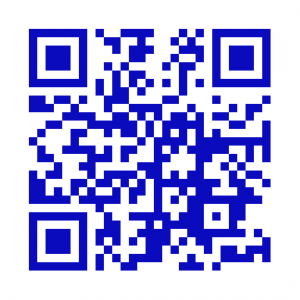
先日は、会場でのご指導、ありがとうございました。
「やはり、ローカル」派なので、追加資料類、参考になります。
当方、ローカルでpipenvを使っておりPyTorch関連を下記にまとめました。
https://qiita.com/aujinen/items/db919ceee6da8db1155c
当方、anacondaは様々な問題から利用を避けており、pipenv環境を使っております。
pipenv環境であれば、VS-Codeで編集・実行・チェックしつつ、不足しているライブラリをインストールでき、中断することなくシームレスに作業を行えます。
また、windowsの仮想リンクとしてのジャンクションを使い、適切なpipenvの仮想環境「.venv」へのリンクをターゲットフォルダ(今回であれば、DAI09フォルダ内)に埋め込むことで、VS-Codeでの実行環境も自動的に切り分けることができます。
今回のようにデータをダウンロードして解凍する箇所については、ローカル版にて下記の変更で対処しています。
===例 :ローカル環境 (Windows11 / VS-Code)で動かすための変更 ===
DAI09フォルダ内
GlucoseA1C-2.ipynb
上記ファイルの冒頭
Linux用のシステムコマンドをPowerShellコマンドに置き換え。
!wget http://www.fjt.info.gifu-u.ac.jp/dentalai09/L1.zip
⇒
! powershell -command “if (-Not (Test-Path -Path “L1.zip”)) {Invoke-WebRequest -Uri http://www.fjt.info.gifu-u.ac.jp/dentalai09/L1.zip -OutFile L1.zip}”
!unzip L1.zip
⇒
! powershell -command “if (-Not (Test-Path -Path “content/L1_Graph”)) {Expand-Archive L1.zip -DestinationPath content}”
これに伴い、上記データへの参照にて、トップディレクトリからの参照ではなく、カレントディレクトリからの参照へと変更する必要が生じます。
file_path = “/content/L1_Graph/・・・
⇒
file_path = “./content/L1_Graph/・・・
もしくは
file_path = “content/L1_Graph/・・・
===
以上、当方でのローカル環境で動作チェックしました。
今後ともよろしくお願い申し上げます。
1つ前の投稿への追記となります。
「ローカルとcolabの違いについて、何も知らない」ことを前提として、先ずはローカルで動かし、エラー発生時にGitHub_Copilot(chatGPT)に問い合わせる手順を踏んでみました。
VS-Codeと連携しているので、URLやファイル名についての情報は入手済みの様子であり、解凍先がcontentフォルダ内とはならなかったですが、的確な(一発で動作する)Pythonコードを提示してきました。
“`
import urllib.request
import zipfile
# ファイルをダウンロード
url = ‘http://www.fjt.info.gifu-u.ac.jp/dentalai09/L1.zip’
urllib.request.urlretrieve(url, ‘L1.zip’)
# ZIPファイルを解凍
with zipfile.ZipFile(‘L1.zip’, ‘r’) as zip_ref:
zip_ref.extractall()
“`
先ほどの投稿にて、念のためネット検索したら下記の記事が出てきました。
Pythonのファイルダウンロードにはurlretrieveではなくurlopenを使うべき理由
https://qiita.com/Kanahiro/items/dd585599f36a77540439
やはり生成AIが出力してきたコードについては、チェックが欠かせないようです。
会場ではcolabの変なところで躓いてしまいましたが、丁寧にご指導いただき、誠にありがとうございました。
また、N-gramの情報、オフラインでの実行環境をはじめ、数多くの追加資料がアップされていることを確認いたしました。
非常に助かります。ありがとうございます。
今後ともよろしくお願い申し上げます。
前回、Pytorch関連ではお世話になりました。
新潟大学大学院医歯学総合研究科 顎顔面放射線学分野 西山秀昌です
今回もよろしくお願い申し上げます。
コーディング支援AI「GitHub Copilot Chat」が無償ユーザーにも開放とのことで、1か月程前から、VS-CodeでGitHub Copilot Chatを利用したコーディング環境に入ることができています。
https://forest.watch.impress.co.jp/docs/news/1648825.html
https://speakerdeck.com/rayuron/github-copilot-techniques
背後ではChatGPTが動作しているようですが、やはりハルシネーションも混在するようです。
しかしながら、候補の提示内容が凄すぎ、複数行のコーディング内容を、ほぼ的確に予測してきます。
あとGoogle AI Studioも無償で使える範囲があるようで、入って少し触ってみましたが、コーディング関係では未だ使っていません(APIキーは取得していません)
無課金を貫く予定ですので、このあたり、コーディングで使えるものが他にあるようでしたら、ご教示の程、よろしくお願い申し上げます。
今回はChatGPTにどのようなプロンプトを与えるか,そこから得られるコードの説明を中心に予定しています.Copilotはとてもよいのですが,どうしても慣れた人向けになってしまうと思いますので,まずは日曜プログラマーのイメージでやってみたいと思います.どうぞよろしくお願いします.
早々にありがとうございます。
現状、何れにしても同じChatGPTを使うことになるので、学ばせていただきます。
よろしくお願い申し上げます。
※GitHub CopilotはGitHub Educationに申し込んで許可された直後に無償版がでたので、もしかしたらGitHub Educationの版を使ってるかも知れないので、正確に無償版とは呼べないかも知れません。